excel 如何设置外边框
- 编程技术
- 2025-01-29 15:35:27
- 1
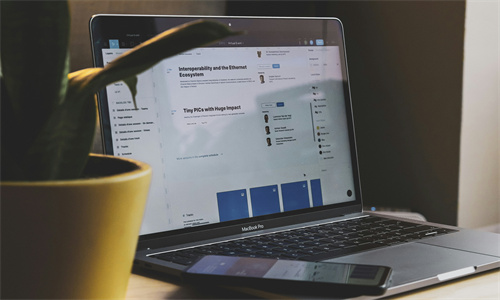
在Excel中设置单元格或整个工作表的外边框,可以按照以下步骤操作:1. 打开Excel,选择要设置外边框的单元格或区域。2. 在“开始”选项卡中,找到“字体”组旁边的...
在Excel中设置单元格或整个工作表的外边框,可以按照以下步骤操作:
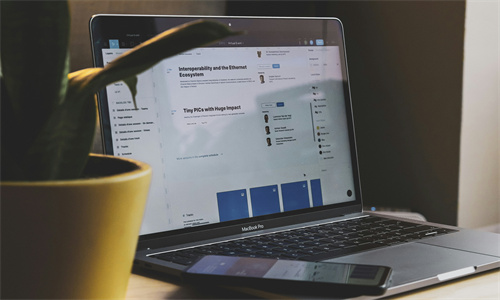
1. 打开Excel,选择要设置外边框的单元格或区域。
2. 在“开始”选项卡中,找到“字体”组旁边的“边框”按钮。
3. 点击“边框”按钮,会弹出一个下拉菜单,其中包含几种边框样式。如果需要基本的边框,可以选择以下几种:
“外边框”:在所选单元格区域周围添加单实线边框。
“内部边框”:在所选单元格区域内部添加单实线边框。
“所有框线”:在所选单元格区域周围和内部添加单实线边框。
4. 如果需要更复杂的边框样式,可以选择“其他边框”选项。这样会打开“设置单元格格式”对话框。
5. 在“设置单元格格式”对话框中,切换到“边框”选项卡。
6. 在“边框”选项卡中,您可以通过以下步骤设置外边框:
在“样式”区域,选择您喜欢的边框样式。
在“颜色”区域,选择边框的颜色。
在“线条”区域,调整边框的粗细。
7. 设置好边框样式后,点击“确定”按钮。
8. 如果您需要设置整个工作表的外边框,可以选择“全选”按钮(快捷键为Ctrl+A),然后按照上述步骤设置外边框。
完成以上步骤后,所选单元格或整个工作表的外边框就会被设置成您所选择的样子。
本文由夕逆IT于2025-01-29发表在夕逆IT,如有疑问,请联系我们。
本文链接:http://www.xinin56.com/bian/387233.html
本文链接:http://www.xinin56.com/bian/387233.html
上一篇:oppor9换个外屏要多久